MacOS怎么安装打印驱动和连接打印机
一、下载官方驱动
https://support.apple.com/kb/dl1888?locale=en_US
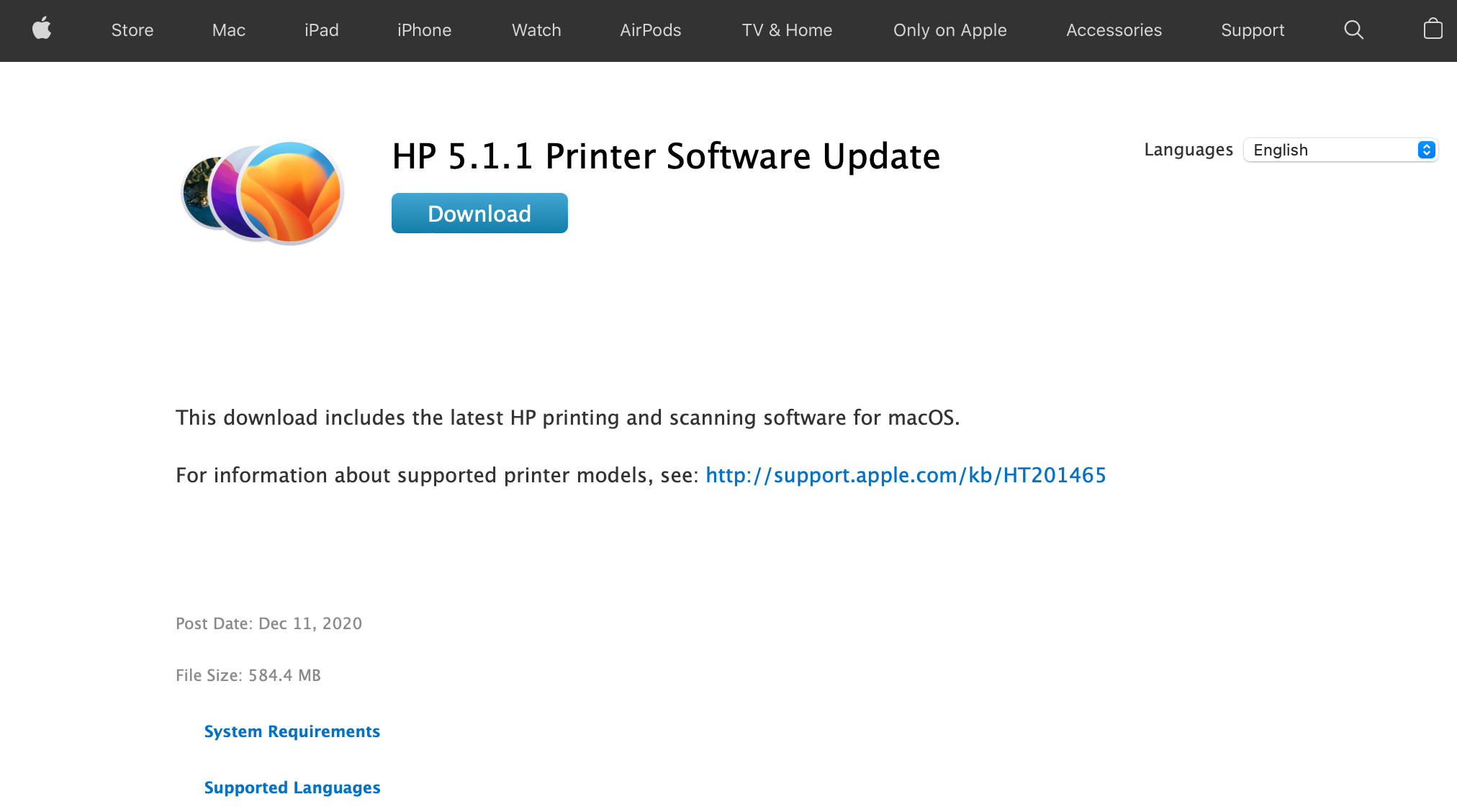
二、安装驱动
把下载的驱动放到Downloads文件夹下。打开终端,键入以下命令:
ps: 下载的驱动文件名可能有点差异,可能需要对步骤一进行修改,我的文件名是HewlettPackardPrinterDrivers。若步骤一找不到路径,尝试ls,然后一步步cd。步骤二~步骤六可以无脑操作,程序化输入
(1)hdiutil attach ~/Downloads/HewlettPackardPrinterDrivers.dmg
(2)pkgutil --expand /Volumes/HP_PrinterSupportManual/HewlettPackardPrinterDrivers.pkg ~/Downloads/hp-expand
(3)hdiutil eject /Volumes/HP_PrinterSupportManual
(4) sed -i '' 's/12.0/13.0/' ~/Downloads/hp-expand/Distribution
(5)pkgutil --flatten ~/Downloads/hp-expand ~/Downloads/HP_Drivers_12.pkg
(6)rm -R ~/Downloads/hp-expand
三、连接打印机
打开系统偏好设置->打印机有扫描仪->点左下角的+号->输入打印机的IP地址,回车->在使用这个下拉框选择你的打印机名称->添加
ps:我用的是公司内网,可能会有差异
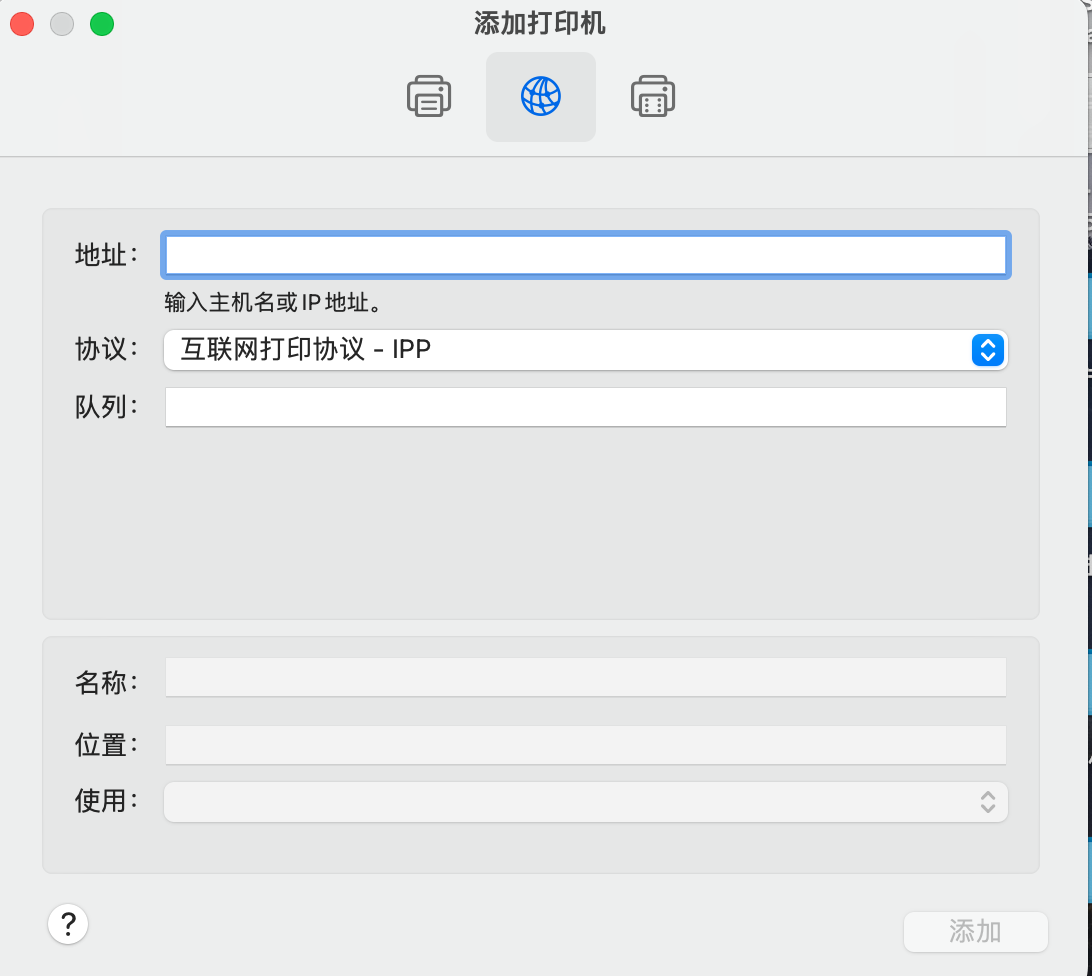
然后就OK啦,可以尝试打开一个文档,点打印试试效果
分类:
macOS




【推荐】国内首个AI IDE,深度理解中文开发场景,立即下载体验Trae
【推荐】编程新体验,更懂你的AI,立即体验豆包MarsCode编程助手
【推荐】抖音旗下AI助手豆包,你的智能百科全书,全免费不限次数
【推荐】轻量又高性能的 SSH 工具 IShell:AI 加持,快人一步
· 震惊!C++程序真的从main开始吗?99%的程序员都答错了
· 单元测试从入门到精通
· 【硬核科普】Trae如何「偷看」你的代码?零基础破解AI编程运行原理
· 上周热点回顾(3.3-3.9)
· winform 绘制太阳,地球,月球 运作规律